
Početak rada s aplikacijom Logic Remote na iPadu
Logic Remote možete upotrebljavati za daljinsko upravljanje mnogim uobičajenim funkcijama u aplikaciji GarageBand— produkcijom i navigiranjem projektima, odabirom zvučnih konfiguracija i plugina, snimanjem, miksanjem i automacijom. Možete koristiti i dodirne instrumente za sviranje softverskih instrumenata u aplikaciji GarageBand te stvarati prilagođene rasporede za naredbe tipki koje najčešće koristite.
Za prikaz savjeta za uporabu s korisnim informacijama o trenutnom prikazu, dodirnite tipku Postavke ![]() na kontrolnoj traci, zatim dodirnite Savjeti za uporabu. Možete nastaviti koristiti sve kontrole dok su savjeti za uporabu vidljivi.
na kontrolnoj traci, zatim dodirnite Savjeti za uporabu. Možete nastaviti koristiti sve kontrole dok su savjeti za uporabu vidljivi.
Kada prvi put otvorite Logic Remote, od vas će se zatražiti spajanje s Mac računalom na kojem je pokrenuta aplikacija GarageBand, Logic Pro ili MainStage.
Logic Remote se otvara na standardni prikaz Miksera u kojem možete izvoditi neke osnovne zadatke miksanja.
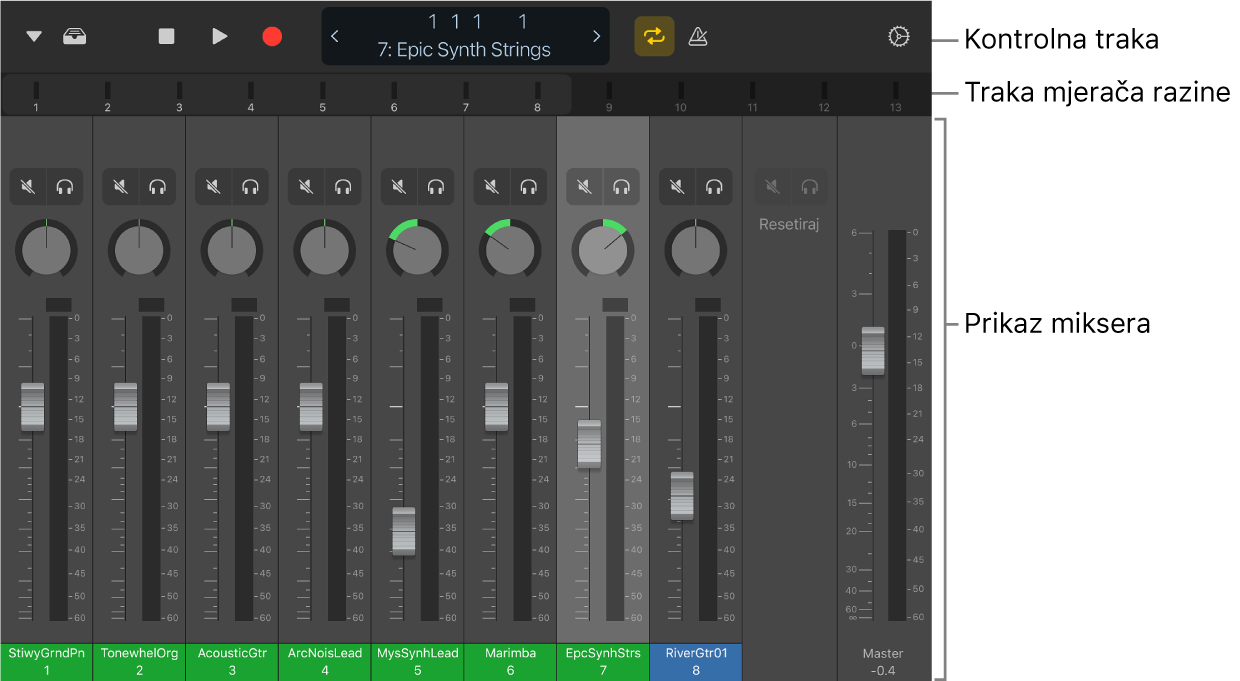
Kontrolna traka koja se nalazi u gornjem dijelu svakog zaslona sadrži kontrole za reprodukciju, navigaciju i snimanje. Ispod kontrolne trake nalazi se traka mjerača razine koja prikazuje razine izlaza zapisa tijekom reprodukcije. Putem ove trake možete navigirati između zapisa ili je možete zamijeniti ravnalom koje sadržava reprodukcijsku oznaku i područje ciklusa. Možete se prebacivati između različitih prikaza za sviranje dodirnih instrumenata, uporabu značajke Smart Controls, rad s naredbama tipki ili možete koristiti Pametnu pomoć. Također možete odabrati zvučne konfiguracije u Medijateci.
Prebacivanje između aplikacija kojima upravlja Logic Remote
Možete koristiti Logic Remote za upravljanje Logic Pro, GarageBand, ili MainStage.
U aplikaciji Logic Remote, dodirnite tipku Postavke
 na kontrolnoj traci, zatim dodirnite naziv trenutno navedenog Maca.
na kontrolnoj traci, zatim dodirnite naziv trenutno navedenog Maca.U dijaloškom okviru veze koji se pojavljuje, dodirnite ikonu za Logic Pro, GarageBand, ili MainStage za upravljanje tom aplikacijom koristeći Logic Remote.
Nadjačavanje postavki za isključenje iPad uređaja
U aplikaciji Logic Remote, dodirnite tipku Postavke
 na kontrolnoj traci.
na kontrolnoj traci.Ako je opcija Dozvoli isključenje iPada uključena, dodirnite je.
Možda ćete trebati listati prema dolje kako biste vidjeli postavku.